OneNote में समीकरण और चिह्न कैसे सम्मिलित करें
OneNote में (OneNote)समीकरण और प्रतीक(Equations and Symbols) जैसी सुविधाएँ शामिल हैं । समीकरण(Equation) सुविधा का उपयोग पृष्ठ पर गणित के समीकरण जोड़ने के लिए किया जाता है, और प्रतीक(Symbol) का उद्देश्य प्रतीकों को जोड़ना है। समीकरण(Equation) और प्रतीक(Symbol) विशेषता में विभिन्न समीकरण और प्रतीक होते हैं जिन्हें आप अपने पृष्ठ में जोड़ने के लिए चुन सकते हैं।
OneNote में (OneNote)समीकरण(Equation) और प्रतीक(Symbol) विशेषताएँ क्या हैं?
- समीकरण(Equation) : अपने दस्तावेज़ों में एक सामान्य गणितीय समीकरण जोड़ें, जैसे वृत्त का क्षेत्रफल या द्विघात सूत्र। आप गणित के प्रतीकों और संरचना के पुस्तकालय का उपयोग करके भी अपने समीकरण बना सकते हैं।
- प्रतीक(Symbols) : अपने दस्तावेज़ में ऐसे प्रतीक जोड़ें जो कीबोर्ड पर नहीं हैं। आप गणितीय, मुद्रा और कॉपीराइट प्रतीकों जैसे विभिन्न प्रतीकों को चुन सकते हैं।
OneNote में समीकरण(Equations) कैसे बनाएं और डालें
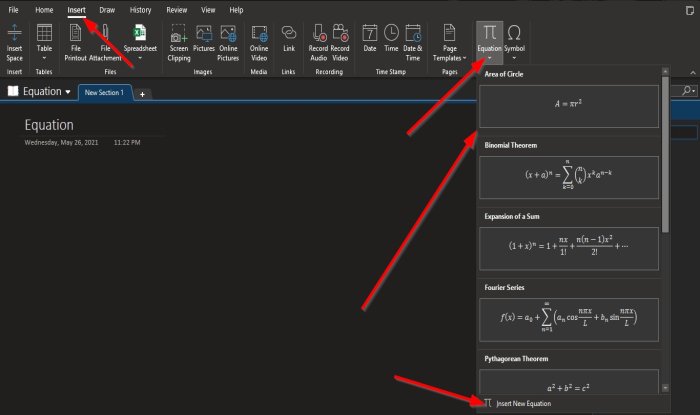
प्रतीक(Symbols) समूह में सम्मिलित करें(Insert) टैब पर , समीकरण(Equations) क्लिक करें ।
सूची से, एक समीकरण चुनें।
मेनू बार पर एक समीकरण(Equation) टैब दिखाई देगा; यदि आप पृष्ठ पर समीकरण बॉक्स से बाहर क्लिक करते हैं, तो समीकरण(Equation) टैब गायब हो जाएगा।
साथ ही, यदि आप अधिक समीकरण(More Equations) क्लिक करते हैं, तो मेनू बार पर एक समीकरण(Equation) टैब दिखाई देगा।
अधिक समीकरण(More Equation) तब होता है जब आप अपने पृष्ठ पर अन्य समीकरण से अलग अधिक समीकरण इनपुट करना चाहते हैं।

समीकरण(Equation) टैब पर , पृष्ठ पर अधिक समीकरण जोड़ने के लिए उपकरण समूह में (Tools)समीकरण(Equation) बटन पर क्लिक करें।
यदि आप इंक टू मैथ(Ink to Math) बटन का चयन करना चुनते हैं , तो एक इंसर्ट इंक इक्वेशन(Insert Ink Equation) डायलॉग बॉक्स खुलेगा।
इंक टू मैथ(Ink to Math) फीचर उपयोगकर्ता को अपनी लिखावट का उपयोग करके गणितीय समीकरण सम्मिलित करने की अनुमति देता है ।
(Draw)डायलॉग बॉक्स में रिक्त पृष्ठ में एक समीकरण (Equation)बनाएं ।
बॉक्स में लिखने(Write) , मिटाने(Erase) , चयन(Select ) करने और सही(Correct) करने और डेटा साफ़(Clear Data) करने के लिए सुविधाएँ हैं ।
फिर सम्मिलित(Insert) करें पर क्लिक करें ।

साथ ही, टूल(Tool) सेक्शन में प्रोफेशनल(Professional) , लीनियर(Linear) और नॉर्मल टेक्स्ट(Normal Text) जैसी विशेषताएं हैं ।
व्यावसायिक(Professional) सुविधा चयन को पेशेवर प्रदर्शन के लिए 2-आयामी रूप में परिवर्तित करती है ।
रैखिक(Linear) सुविधा आसान संपादन के लिए चयन को 1-आयामी रूप में परिवर्तित करती है।
सामान्य पाठ(Normal Text) सुविधा क्षेत्र में गैर-गणित पाठ का उपयोग करती है ।
प्रतीक(Symbols) समूह में, एक गणित प्रतीक गैलरी है जिसमें आप विभिन्न(Math Symbol) गणित प्रतीकों को चुन सकते हैं।
समीकरण टैब पर, हमारे पास स्ट्रक्चर्स(Structures) समूह है, जहां आप अपने पृष्ठों में समीकरणों को इनपुट कर सकते हैं, जैसे कि भिन्न(Fractions) , स्क्रिप्ट(Script) , रेडिकल(Radical) , इंटीग्रल(Integral) , बड़े ऑपरेटर(Large Operator) , ब्रैकेट(Bracket) , फ़ंक्शन, एक्सेंट(Function, Accent) , सीमा और लॉग(Limit and Log) , ऑपरेटर(Operator) , और मैट्रिक्स(Matrix) ।
पढ़ें(Read) : OneNote में दृश्य कैसे बदलें(How to change View in OneNote) ।
OneNote में प्रतीक कैसे जोड़ें

सम्मिलित करें(Insert) टैब पर , प्रतीक(Symbols) समूह में प्रतीक पर क्लिक करें।(Symbol)
सूची में से, एक प्रतीक चुनें या अधिक देखने के लिए अधिक प्रतीकों(More Symbols) पर क्लिक करें।

एक प्रतीक(Symbol ) संवाद बॉक्स आपके द्वारा चुने जा सकने वाले विभिन्न प्रतीकों को प्रदर्शित करेगा।
आप फ़ॉन्ट(Font ) और सबसेट(Subset) भी बदलते हैं । सबसेट(Subsets) प्रतीकों की श्रेणियां हैं।
संवाद बॉक्स के निचले भाग में, आप हाल ही में उपयोग किए गए प्रतीकों, वर्ण कोड और एक सूची बॉक्स देखेंगे जहां आप (Character Code)यूनिकोड (हेक्स)(Unicode (hex)) , एएससीआईआई (दशमलव)(ASCII (Decimal)) , एएससीआईआई (हेक्स) का चयन करना चुन सकते हैं ।(ASCII(hex).)
पृष्ठ में एक प्रतीक दर्ज करने के लिए, एक प्रतीक पर क्लिक(Symbol ) करें और सम्मिलित करें(Insert) पर क्लिक करें ।
हमें उम्मीद है कि यह ट्यूटोरियल आपको यह समझने में मदद करेगा कि OneNote में किसी पृष्ठ में समीकरण(Equations) और चिह्न(Symbols) कैसे सम्मिलित करें ।
आगे पढ़िए(Read next) : OneNote में नोटबुक रीसायकल बिन का उपयोग कैसे करें(How to use the Notebook Recycle Bin in OneNote) ।
Related posts
OneNote में अनुभागों में रंग कैसे जोड़ें
OneNote या Outlook में डार्क मोड कैसे सक्षम करें
OneNote में ग्रिड लाइन और रूल लाइन कैसे बनाएं?
सैमसंग नोट्स को माइक्रोसॉफ्ट वनोट के साथ कैसे सिंक करें?
विंडोज 11/10 में OneNote का प्रभावी ढंग से उपयोग कैसे करें
OneNote कैलेंडर टेम्प्लेट कैसे बनाएं
Word या OneNote में Pinterest पिन कैसे एम्बेड करें
OneNote में PowerPoint फ़ाइल कैसे आयात करें
आरंभ करने वालों के लिए मूल OneNote ट्यूटोरियल
नोट्स को प्राथमिकता और श्रेणीबद्ध करने के लिए OneNote में टैग का उपयोग कैसे करें
OneNote त्रुटि 0xE0000007, हमें आपकी नोटबुक को समन्वयित करने में समस्या हुई
विंडोज 11/10 पीसी पर हटाए गए OneNote नोट्स को कैसे पुनर्प्राप्त करें
OneNote 2016 गुम है? यहां OneNote 2016 32-बिट और 64-बिट डाउनलोड करें
OneNote पर सामग्री अभी उपलब्ध नहीं त्रुटि ठीक करें
मुफ्त OneNote टेम्प्लेट के लिए 5 सर्वश्रेष्ठ साइटें
OneNote नोटबुक को पासवर्ड से कैसे सुरक्षित रखें
विंडोज 10 में वनोट को वर्ड या पीडीएफ में कैसे बदलें
OneNote में एक सेक्शन को दूसरे में कैसे मर्ज करें
OneNote में Outlook कार्य कैसे बनाएँ?
OneNote में पेज का आकार और मार्जिन कैसे सेट या बदलें?
